Google Screencast replantea las grabaciones de pantalla en Chromebooks
Google quiere que reconsidere la forma en que realiza las grabaciones de pantalla en su Chromebook , especialmente cuando se trata de escenarios educativos y de aula.
ChromeOS 103 viene con una nueva aplicación de sistema conocida como Screencast, que puede llevar lo que grabas en tu pantalla a un nivel más nuevo e interactivo en más de un sentido.
Hemos estado usando la función en el canal Canary de ChromeOS antes del lanzamiento, y también conversamos con Andy Russell, gerente de productos del grupo en Google, sobre Screencast y cómo puede ayudar a los estudiantes a alcanzar su máximo potencial.
Diferente de otras grabadoras integradas
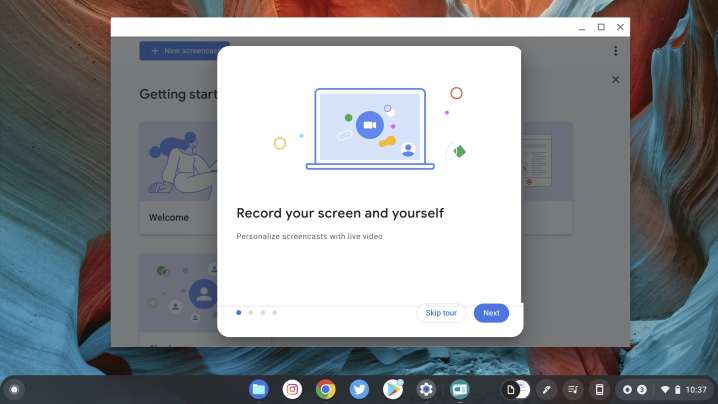
Probablemente esté familiarizado con las herramientas de grabación de pantalla existentes en ChromeOS. Presione los botones Ctrl , Alt y Ventana en su teclado y seleccione lo que desea grabar. Luego puede compartir esa grabación cargándola manualmente a un servicio en la nube, como Google Drive.
La nueva herramienta Screencast lleva eso a un nivel superior. Está diseñado para grabaciones de pantalla más largas de demostraciones de software, lecciones, demostraciones de juegos y mucho más.
Screencast hace tres cosas básicas nuevas que probablemente anteriormente requerían una aplicación de terceros (o varias aplicaciones) para hacer en una Chromebook. Junto con la grabación de video habitual, lo grabará a través de la transmisión de su cámara web. También le permite anotar en la pantalla durante la grabación, e incluso transcribirá lo que está sucediendo para usted. Esa es la magia que busca Google.
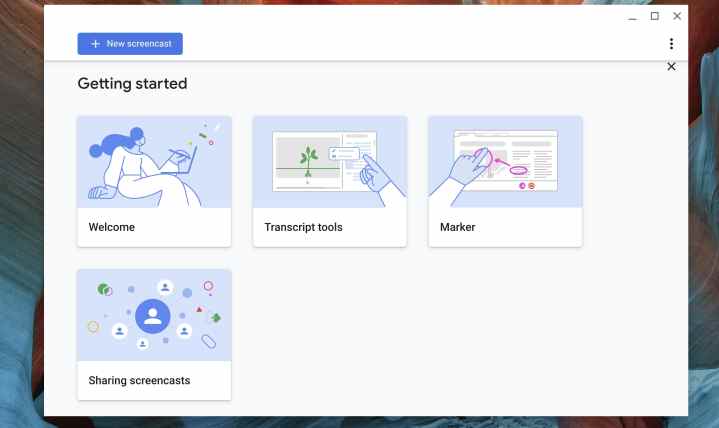
"Queríamos crear una herramienta que fuera realmente fácil para que los estudiantes capturaran y compartieran sus ideas, y proporcionar una forma muy extemporánea y auténtica para que los estudiantes mostraran su trabajo y capturaran sus ideas y se las enviaran al maestro". dijo Russell en una entrevista con Digital Trends.
Sin embargo, hay otra parte de la aplicación Screencast. La aplicación también cargará automáticamente su grabación en Google Drive para compartirla fácilmente. Esto garantiza que su grabación llegue a las personas que la necesitan o al lugar adecuado para su publicación. Incluso hay una parte de edición en eso, que veremos más adelante.
Sencillo, fácil de usar

Quizás se pregunte cómo funciona Screencast. A diferencia de las herramientas de uso común en otros sistemas operativos (como la grabadora de pantalla QuickTime en MacOS o Xbox Game Bar en Windows), Google quería simplificarte la vida. Para usar Screencast, abra la aplicación (actualmente se llama Projector en el canal Canary de ChromeOS) y haga clic o arrastre para comenzar a grabar.
A continuación, puede hacer clic en el icono del bolígrafo en la bandeja del sistema para escribir y anotar en su pantalla para mostrar en lo que está trabajando. Incluso podrá arrastrar la transmisión de su cámara web a diferentes partes de la pantalla como mejor le parezca para no interferir con su grabación. Después de un breve período de tiempo, así como cuando finalice la grabación, se procesará y se cargará en Google Drive automáticamente.

“Nuestro objetivo es absolutamente hacer que sea extremadamente accesible, realmente rápido y fácil crear contenido [y] … compartir contenido y verlo”, dijo Russell.
La otra cosa interesante de Screencast es la función de transcripción. Con él, obtendrá una lectura de lo que ha dicho durante la grabación real. Este es un cambio de juego para estudiantes, maestros y padres.
Incluso puedes editar

Esa función de transcripción puede ayudarlo a navegar por una grabación de pantalla de formato largo. Verá una lectura de lo que se dijo durante la grabación, y puede hojear el texto para que la aplicación salte directamente a ese punto en el video. Básicamente funciona de forma muy parecida a la aplicación Grabadora de Google en los teléfonos Pixel.
Para maestros, estudiantes o padres, esta función puede significar saltarse 20 minutos de una grabación de pantalla de una lección para llegar a un momento particular en una sesión específica. Y, para aquellos que hablan varios idiomas, también podrán traducir la transcripción a un idioma extranjero para compartirla. Simplemente haga clic en el menú desplegable y cambie la transcripción a cualquier idioma que desee.

La transcripción también le permite recortar las grabaciones de pantalla. Si bien Google nos dice que Screencast no es un editor de video completo, le permitirá tomar una grabación larga y recortarla con solo hacer clic en un pasaje. Eso sacará esa parte específica del video para que cuando se comparta, salte sobre ella en una grabación final.
“Capturar contenido, usar una cámara y luego editar ese contenido usando un editor de video. Lleva mucho tiempo y mucho conocimiento, especialmente para algunos de nuestros usuarios más jóvenes. Todavía no han llegado a ese punto”, dijo Russell.
Inspirado en las necesidades de los estudiantes.
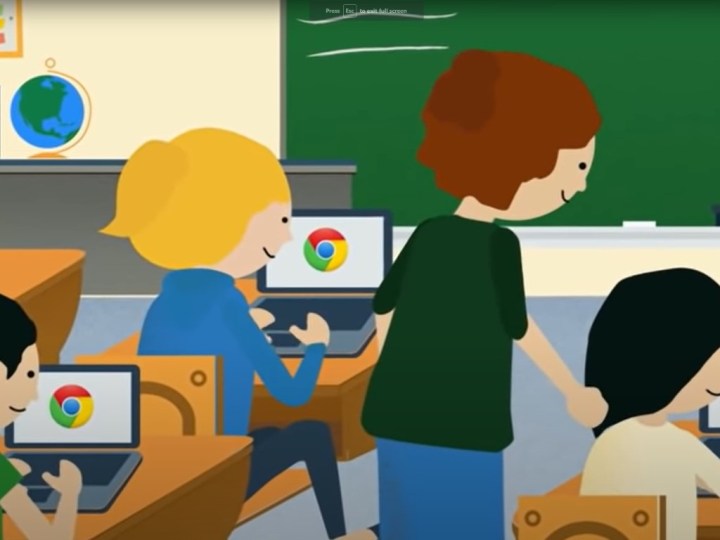
Se sabe que Google resuelve problemas con sus productos, por lo que teníamos curiosidad por saber por qué está saliendo Screencast. Según Russell, llega en un momento en que el video juega un papel importante en el aula y se relaciona con las Chromebooks en general.
Él nos dice que Google ha visto un cambio en los últimos años donde los maestros están enseñando desde sus computadoras y donde los estudiantes llevan sus computadoras a la escuela y de regreso. También se aplica a los padres, donde un tutor quiere ver qué aprendió exactamente su hijo en clase o incluso una grabación de ello. Screencast encaja con eso.
“Es una gran oportunidad para nosotros poder registrar las instrucciones de los maestros en tiempo real mientras enseñan y dan lecciones en el salón de clases. Los estudiantes podrán regresar y reproducir esa lección”, nos dijo Russell.
Las mejoras podrían llegar pronto
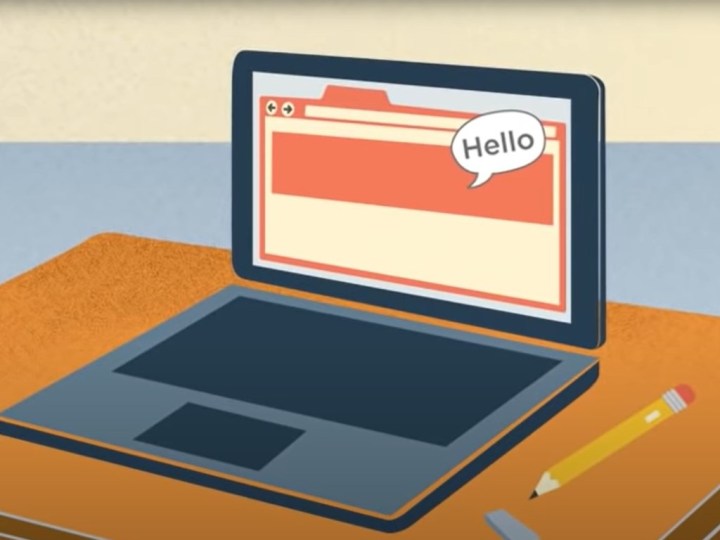
Screencast se integrará en ChromeOS, por lo que nuestra conversación con Google terminó con un chat sobre los posibles usos de Screencast más allá de la educación. Preguntamos cómo los podcasters, los creadores de contenido o los jugadores querrían usar Screencast. Después de todo, la aplicación puede grabar una transmisión de cámara web y permitirle señalar cosas en la pantalla.
“Esperamos que haya muchos otros casos de uso que estén fuera del espacio educativo central. Y, ya sabes, cruzar los dedos. Siempre me encanta esta fase del lanzamiento de un producto porque tenemos muchas esperanzas”, dijo Russell.
Russel pasó a explicarnos que Screencast usa dos API. Uno es la conversión de voz a texto y el otro es la grabación de pantalla. Ambos son exclusivos de las aplicaciones del sistema Chrome OS, y Russell no pudo explicar qué planea hacer Google con ellos en el futuro. Sin embargo, mencionó que el equipo está trabajando constantemente en nuevas funciones y mejoras.
“Esto es lo hermoso de Chrome OS. Nuestro equipo trabaja constantemente no solo en nuevas funciones para el sistema operativo, sino también en mejoras. Algunos de ellos son pequeños ajustes que verá en 105 o 106 versiones futuras del sistema operativo a la vuelta de la esquina. Entonces, sí, estamos absolutamente iterando sobre esto”, agregó Russell.
Una de las muchas funciones centradas en la educación
De cara al futuro, Google está planeando varias funciones para usuarios de educación, al igual que Screencast. Un nuevo modo de moderador de transmisión para Chromebooks selectos con Google TV ayudará a los educadores y estudiantes a compartir de forma inalámbrica sus pantallas de Chromebook en una pantalla de clase.
Otras características nuevas incluyen conjuntos de práctica para Google Classroom y nuevas integraciones y herramientas para mejorar las tareas diarias de los maestros y ayudar a los estudiantes a desarrollar sus habilidades. Google Meet también está obteniendo funciones para la educación, como la transcripción de llamadas en Google Docs, Picture in Picture, nuevas encuestas y preguntas y respuestas, y transmisión en vivo a YouTube.
